مواد جي جدول
جيڪڏهن توهان ڳولي رهيا آهيو Excel فارمولا جيڪڏهن سيل ۾ ٽيڪسٽ هجي ته ٻي سيل ۾ قيمت واپس ڪريو ، ته پوءِ توهان صحيح جاءِ تي آهيو. ايڪسل جي سڀ کان وڌيڪ مشهور ڪمن مان هڪ آهي چيڪ ڪرڻ لاء ته ڇا سيل جي قيمت ڏنل شرط جي بنياد تي آهي. ھي قدر متن، تاريخ، يا ڪنھن ٻئي عددي قدر ٿي سگھي ٿو. هن آرٽيڪل ۾، اسان ايڪسل فارمولا تي بحث ڪنداسين جيڪڏهن هڪ سيل متن تي مشتمل آهي ته پوء ٻي سيل ۾ قيمت واپس آڻيو.
مشق ورڪ بڪ ڊائون لوڊ ڪريو
فارمولا جيڪڏهن سيل متن تي مشتمل آهي .xlsx5 طريقا ٺاھيو Excel فارمولا جيڪڏھن سيل متن تي مشتمل آھي ته ٻي سيل ۾ قدر واپس ڪريو
اسان وٽ پراڊڪٽس جو ڊيٽا سيٽ آھي مثال طور، ليپ ٽاپ، ڊيسڪٽاپ، ۽ موبائل . هاڻي، اسان کي حالت جي حوالي سان قدر جي مختلف قسمن کي ڳولڻو پوندو. ظاهر آهي، هيٺ ڏنل فارمولا مختلف معيارن جي حوالي سان ڊيٽا کي ڳولڻ لاءِ مددگار ثابت ٿي سگهن ٿا.
1. IF فنڪشن کي استعمال ڪندي
جڏهن توهان وٽ اها ڄاڻ هجي ته ڊيسڪ ٽاپ ڊيليور ڪئي وئي آهي . پوء توهان ڊيٽا ڳولڻ چاهيو ٿا ته ڪهڙي شهر ۽ سيل لاء، "ڊيسڪ ٽاپ پهچايو ويو آهي". توھان استعمال ڪري سگھو ٿا IF فنڪشن . IF فنڪشن ڏنل بيان تي ٻڌل هڪ منطقي فنڪشن آهي. هڪ IF بيان لاءِ ٻه نتيجا ٿي سگهن ٿا. پھريون نتيجو صحيح آھي، ٻيو غلط آھي جڏھن توھان موازنہ ڪريو.
فنڪشن جو نحو آھي
=IF (logical_test, [value_if_true], [value_if_false])
نحو جا دليل آهنهيٺ ڏنل.
logical_test - هڪ قدر يا منطقي اظهار جنهن کي درست يا غلط طور جانچي سگهجي ٿو.
value_if_true - [اختياري] موٽڻ جو قدر جڏهن logical_test جو جائزو درست ڪيو وڃي.
value_if_false - [اختياري] واپسي جي قيمت جڏهن logical_test جو جائزو وٺي FALSE.
Steps:
- خالي سيل چونڊيو مثال طور، D5
- فارمولا ٽائيپ ڪريو
=IF (C5="Dhaka", "Delivered", "Not Delivered") هتي، C5 سيل جي قيمت ڏانهن اشارو ڪري ٿو ۽ اهو شهر آهي ڍاکا ، ترسيل جو مطلب آھي جيڪڏھن قدر آھي سچو يا نه ڏنو ويو مطلب ته جيڪڏھن قدر آھي غلط .
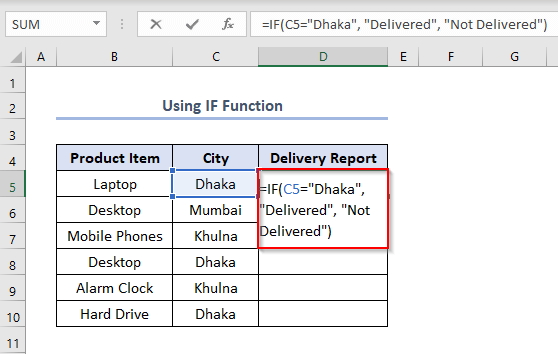
- دٻايو ENTER
- استعمال ڪريو Fill Handle Cursor کي هيٺ ڇڪيندي جڏهن ته D5 سيل جي ساڄي هيٺئين ڪنڊ کي دٻايو. هي. 15> وڌيڪ پڙهو: ايڪسل رينج ۾ ٽيڪسٽ ڪيئن ڳولهجي ۽ amp; واپسي سيل ريفرنس (3 طريقا)
- خالي سيل چونڊيو جيئن D5
- فارمولا ٽائپ ڪريو
- ٻيو، دٻايو ENTER
- ٽيون، استعمال ڪريو Fill Handle ۽ آئوٽ پٽ حاصل ڪريو هن طرح.
- فارمولا ٽائيپ ڪريو
2. ISNUMBER فنڪشن استعمال ڪندي
ISNUMBER فنڪشن واپسي TRUE ، ۽ FALSE جيڪڏهن نه. توهان استعمال ڪري سگهو ٿا ISNUMBER فنڪشن سان گڏ گڏيل SEARCH يا FIND فنڪشن انهي ڳالهه جي تصديق ڪرڻ لاءِ ته سيل ۾ گهربل قدر آهي جيڪا توهان چاهيو ٿا.
The نحو جو ISNUMBER فنڪشن آهي
=ISNUMBER (قدر)
هتي قدر آهي ان پٽ جنهن کي توهان چيڪ ڪرڻ چاهيو ٿا
جي نحو SEARCH فنڪشن is
=SEARCH (find_text, within_text, [start_num])
نحو جا دليل ھيٺ ڏنل آھن
find_text - ڳولڻ لاءِ ٽيڪسٽ .
اندر_ٽيڪسٽ - اندر ڳولڻ لاءِ متن .
start_num – [اختياري] ڳولهڻ لاءِ متن ۾ شروعاتي پوزيشن.
قدم:
=ISNUMBER (SEARCH ("Desktop", B5:B10)) هتي، ڊيسڪ ٽاپ ڳولهڻ لاءِ ٽيڪسٽ آهي، B5:B11 سيل رينج آهي جتي توهان ٽيڪسٽ ڳولڻ چاهيو ٿا.
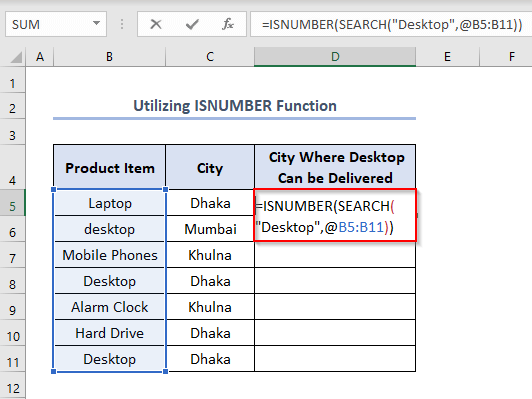
هتي، ڪو به لفظ جنهن ۾ ڊيسڪ ٽاپ هجي ته اهو لوئر ڪيز هجي يا اپر ڪيز ان پٽ کي ڏيندو جيئن TRUE .
20>
پر جيڪڏهن توهان ڪو به ڪيس-حساس شامل ڪيو حالت ۾، توهان کي استعمال ڪرڻو پوندو The FIND فنڪشن سان ISNUMBER فنڪشن .
جي نحو FIND فنڪشن آهي
=FIND (find_text, within_text, [start_num])
هن صورت ۾، فارمولا لکو D5 سيل ۾ هن طرح.
=ISNUMBER(FIND("Desktop",@B5:B11)) 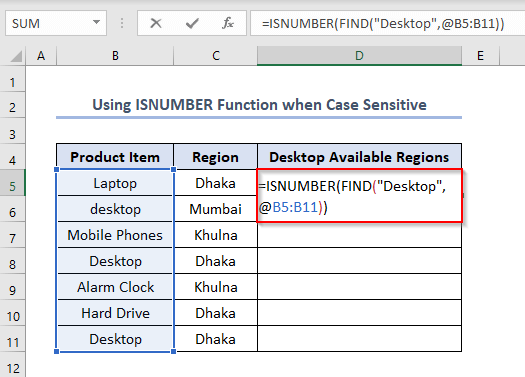
آخر ۾، دٻايو ENTER ۽ استعمال ڪريو Fill Handle انهي طرح جي پيداوار حاصل ڪرڻ لاءِ.
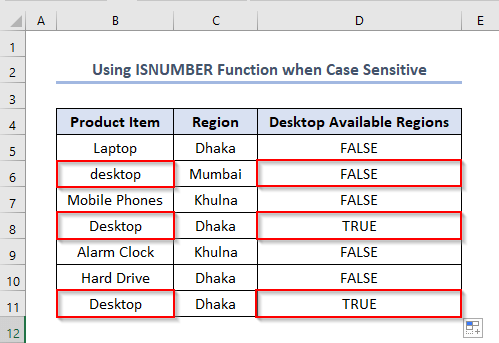
مٿي ڏنل انگن اکرن کي ظاهر ڪري ٿو ته آئوٽ لوئر ڪيس کي نظر انداز ڪري ٿو (يعني، ڊيسڪ ٽاپ ). ته جيئن هي فارمولا اهڙي قسم جي حالتن لاءِ مددگار ثابت ٿئي.
وڌيڪ پڙهو: جيڪ سيلمتن تي مشتمل آهي پوءِ ايڪسل ۾ ٻئي سيل ۾ ٽيڪسٽ شامل ڪريو
3. IF-OR/AND-ISNUMBER فنڪشن جو مجموعو
فرض ڪريو توهان وٽ ڪجهه پراڊڪٽس جو مجموعو آهي جتي هر پراڊڪٽ جو نالو هوندو آهي گھڻن معلومات جو مثال، Laptop-Windows-HP جيڪو پيش ڪري ٿو پراڊڪٽ ڪيٽيگري، آپريٽنگ سسٽم، ۽ ڪمپني جو نالو. ڊيسڪ ٽاپ . توھان ھيٺ ڏنل قدمن تي عمل ڪري سگھو ٿا.
چڱو، اصلي ڪم ڏانھن وڃڻ کان اڳ، اچو ته متعارف ڪرايون OR فنڪشن . يا فنڪشن جو نحو آهي.
=OR (logical1, [logical2], …)
The نحو جا دليل هن ريت آهن:
logical1 - پهرين حالت يا منطقي قدر جو جائزو وٺڻ لاءِ.
logical2 – [اختياري] ٻي حالت يا منطقي قدر جو جائزو وٺڻ لاءِ
قدم:
12>13>هڪ خالي سيل چونڊيو جيئن D5 =IF (OR(ISNUMBER(SEARCH("Windows", B5)),ISNUMBER(SEARCH("Desktop",B5))),"Available","Not Available") هتي، B5 آھي ڏسندڙ قدر
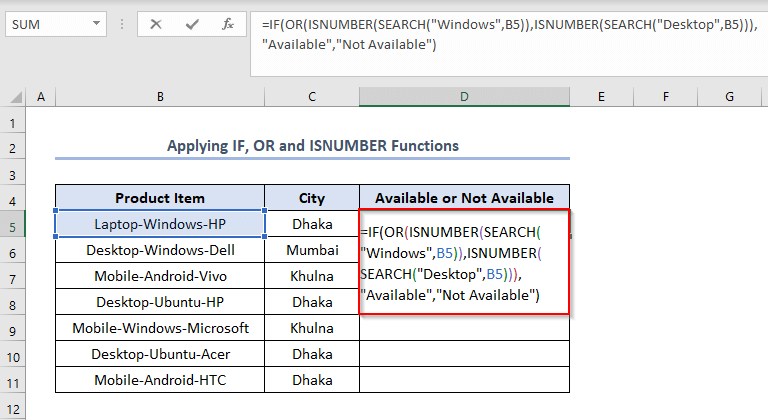
- ٻيو، دٻايو ENTER ۽ استعمال ڪريو The Fill Handle .
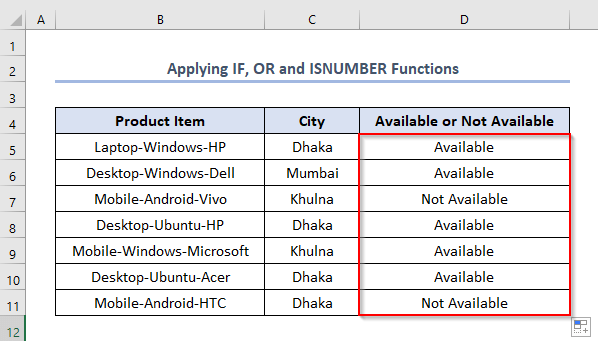
هڪ ٻيو ڪيس فرض ڪريو، جڏهن هڪ گراهڪ اهڙي قسم جي پراڊڪٽ چاهي ٿو جيڪا هيٺ هجڻ گهرجي Windows ۽ Desktop زمري ۾. توھان اڳئين فارمولا تي عمل ڪري سگھو ٿا، سواءِ ان جي توھان کي استعمال ڪرڻو پوندو ۽ فنڪشن بدران يا فنڪشن .
نحو جو AND فنڪشن آهي.
=AND (منطقي1،[logical2], …)
نحو جا دليل هيٺ ڏنل آهن
logical1 – پهرين شرط يا منطقي قدر evaluate.
logical2 – [اختياري] ٻي حالت يا منطقي قدر جو جائزو وٺڻ لاءِ.
هن صورت ۾، فارمولا لکو D5 سيل هن طرح.
=IF(AND(ISNUMBER(SEARCH("Windows",B5)),ISNUMBER(SEARCH("Desktop",B5))), "Available","Not Available")
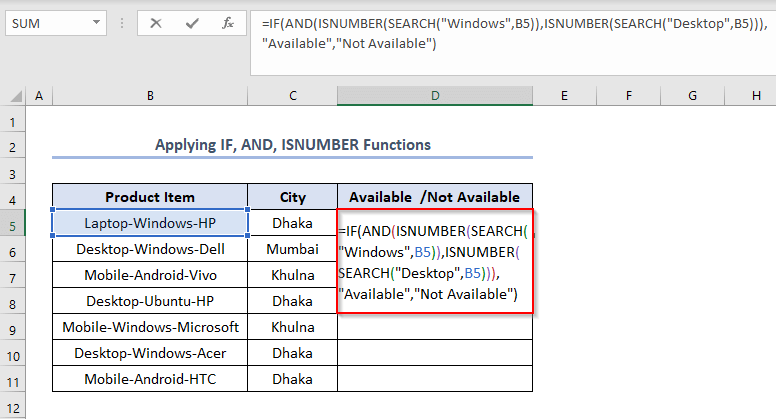
- ٻيو، ENTER کي دٻايو.
- ٽيون، استعمال ڪريو فيل هينڊل ۽ آئوٽ حاصل ڪريو.
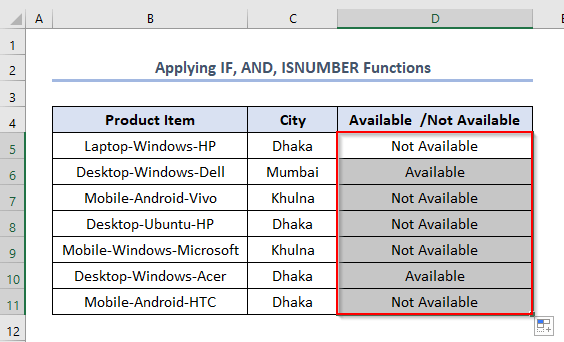
ٻيهر، جيڪڏهن توهان کي ڪيس جي حساس مسئلن کي منهن ڏيڻو پوي ٿو، صرف ساڳيو فارمولا استعمال ڪريو پر SEARCH فنڪشن کي FIND فنڪشن سان تبديل ڪريو.
هي وقت جو فارمولا هوندو
=IF(AND(ISNUMBER(FIND("Windows”, B10)),ISNUMBER(FIND("Desktop",B10))),"Available","Not Available") هتي، B10 ڏسندڙ قدر آهي.
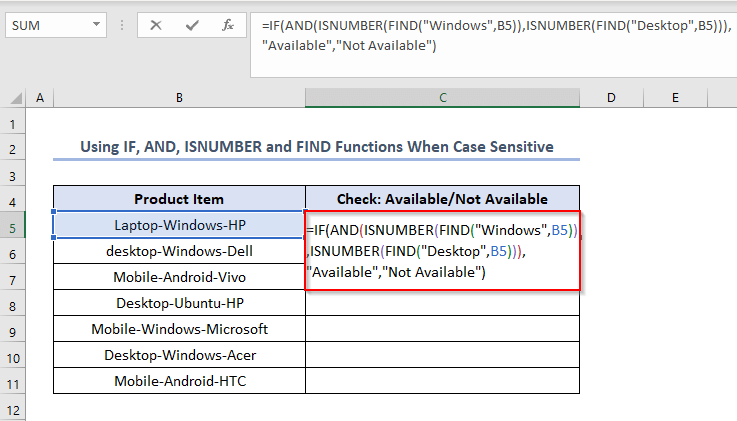
- ساڳي طرح، دٻايو ENTER ۽ استعمال ڪريو Fill Handle ٻين آئوٽ پُٽ حاصل ڪرڻ لاءِ.
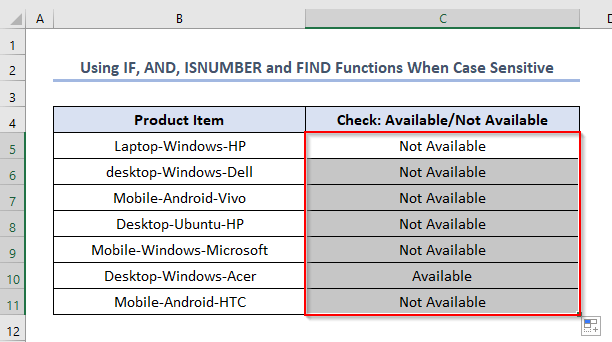
وڌيڪ پڙهو: جيڪڏهن سيل ۾ لفظ شامل آهن ته پوءِ ايڪسل ۾ قدر مقرر ڪريو (4 فارمول)
4. VLOOKUP فنڪشن کي ملازمت ڏيڻ
تصور ڪريو ته توهان پرومو ورهايو آهي مقرر ڪيل ڪوڊ هڪ خاص رعايت لاءِ اشتهار ذريعي پراڊڪٽ جو سامان. بعد ۾، جيڪڏهن ڪو گراهڪ پرومو ڪوڊ استعمال ڪندي ڪا به پراڊڪٽ چاهي، ته توهان پراڊڪٽ جي شيءِ کي ڪيئن سڃاڻي سگهندا؟
Excel هڪ سادي پر اثرائتو فنڪشن آهي ڪنهن به عمودي ڊيٽا کي ڳولڻ لاءِ ۽ اهو آهي VLOOKUP فنڪشن .
VLOOKUP فنڪشن هڪ ٽيبل ۾ عمودي طور تي منظم ڪيل ڊيٽا جي ڳولا لاءِ هڪسل فنڪشن آهي. The VLOOKUPفنڪشن ٻنهي تقريبن ۽ صحيح ميلاپ سان مطابقت رکي ٿو. فنڪشن جو نحو آهي
=VLOOKUP (value, table, col_index, [range_lookup])
نحو جا دليل آهن پٺيان
قدر 11>- قدر جيڪا ڏسڻ لاءِ ٽيبل جي پهرين ڪالمن ۾.
ٽيبل – اها ٽيبل جنهن مان قيمت حاصل ڪرڻي آهي.
col_index - ٽيبل ۾ ڪالم جنهن مان قيمت حاصل ڪرڻي آهي.
range_lookup - [اختياري] سچ = لڳ ڀڳ ميچ (ڊفالٽ). FALSE = ٺيڪ ٺاڪ.
Steps:
- ڪو به خالي سيل چونڊيو مثال طور، C15
- فارمولا ٽائيپ ڪريو پسند ڪريو
=VLOOKUP(B15, B5:D11,2,FALSE) هتي، B15 ڏسڻ جي قيمت آهي، B5:11 ڊيٽا جي حد آهي جتان توھان ڊيٽا حاصل ڪرڻ چاھيو ٿا، 2 آھي ڪالمن انڊيڪس جيڪو ڪالمن نمبر آھي ڊيٽا سيٽ جي شروعاتي ڪالمن مان، ۽ False جو مطلب آھي بلڪل ملندڙ.
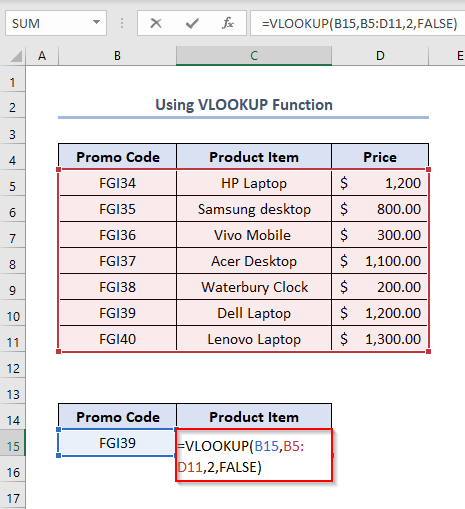
- دٻايو ENTER
- آخر ۾، استعمال ڪريو فيل هينڊل .
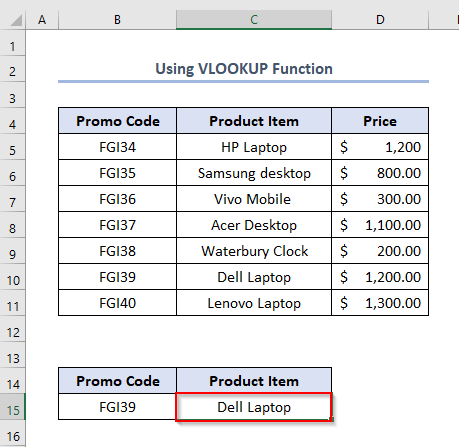
وڌيڪ پڙهو: VLOOKUP ڪيئن استعمال ڪجي جيڪڏهن سيل ۾ هڪ لفظ شامل هجي ايڪسل ۾ ٽيڪسٽ اندر
5. فارمولا INDEX ۽ MATCH فنڪشن سان
ڪجهه ڪيسن ۾، ڊيٽا سيٽ اڳوڻين وانگر ايترو سادو ناهي. ۽ اسان کي ٻن يا گھڻن معيارن کي منهن ڏيڻ سان اسان جي گهربل ڊيٽا کي ڳولڻو پوندو. اهڙي صورتحال ۾، INDEX ۽ MATCH افعال جو هڪ ميلاپ شاندار نتيجا ڏئي سگهي ٿوExcel.
نحو INDEX فنڪشن آهي
=INDEX (array, row_num, [col_num], [area_num] )
نحو جا دليل هيٺ ڏنل آهن
ار - سيلن جو هڪ سلسلو، يا هڪ سري مستقل.
row_num - حوالن يا صف ۾ قطار جي پوزيشن.
col_num - [اختياري] حوالو يا صف ۾ ڪالمن جي پوزيشن.
علائقه نمبر - [اختياري] ريفرنس ۾ حد جيڪا استعمال ٿيڻ گهرجي.
نحو کان علاوه جو ميچ فنڪشن آهي
=MATCH (lookup_value, lookup_array, [match_type])
جو دليل نحو ھيٺ ڏنل آھن
lookup_value - ڏسجي_array ۾ ملائڻ جو قدر.
lookup_array - سيلز جي هڪ حد يا هڪ صف جو حوالو.
match_type - [اختياري] 1 = بلڪل يا اڳيون ننڍو (ڊفالٽ)، 0 = ٺيڪ ٺاڪ، -1 = بلڪل صحيح يا اڳيون سڀ کان وڏو.
ٻه فنڪشن استعمال ڪري سگھجن ٿا VLOOKUP fu جي بدران nction پڻ.
- هن لاءِ، هڪ خالي سيل چونڊيو. انهي صورت ۾، اهو آهي C14 .
- ٻيو، فارمولا داخل ڪريو C14 سيل ۾.
=INDEX(C5:C11,MATCH("FGI39",B5:B11,0)) هتي، C5:C11 اهو ڊيٽا آهي جتان توهان ڊيٽا ڪڍڻ چاهيو ٿا، FGI39 اهو آهي لوڪ اپ پرومو ڪوڊ، B5:B11 پروموڪوڊ جو سيل رينج، ۽ 0 بلڪل ملندڙ جلندڙ لاءِ آهي.
0>31>12>13>ٽيون، دٻايو Enter۽ استعمال ڪريو Fill Handleoutput حاصل ڪرڻ لاءِ. 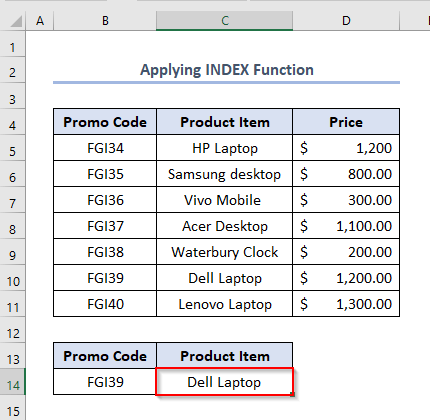
هاڻي، وڃو مکيه نقطي ڏانهن جتي اسان INDEX ۽ MATCH فنڪشن استعمال ڪندي ٻن معيارن جي بنياد تي هڪ قدر ڳولڻ وارا آهن. تصور ڪريو، هڪ گراهڪ هڪ Dell ليپ ٽاپ جي قيمت ڄاڻڻ چاهي ٿو ۽ يقينا، اهو 6هين نسل جو هوندو.
اسان قيمت ڪيئن ڳولي سگهون ٿا؟ بس قدمن تي عمل ڪريو.
قدم:
- سڀ کان پهريان، هڪ خالي سيل چونڊيو. هتي، اهو آهي D13 .
- ٻيو، فارمولا داخل ڪريو D13 سيل ۾.
=INDEX(D5:D10,MATCH(1,(B13=B5:B10)*(C13=C5:C10),0)) هتي، D5:D10 آهي قيمت ڊيٽا، B13 پهرين معيار جي ڏسندڙ قيمت آهي ۽ B5:B10 پھرين معيار جو ڊيٽا آھي، C13 ٻئين معيار لاءِ ڳولھڻ وارو قدر آھي ۽ C5:C10 ٻئين معيار لاءِ ڊيٽا آھي. هن فارمولي ۾، هڪ بوليان منطق استعمال ڪيو ويندو آهي هڪ سيريز ٺاهڻ لاءِ هڪ ۽ صفر جو جيڪو سڀني سان ملندو آهي 2 معيار ۽ پوءِ The MATCH فنڪشن پهرين 1 سان ملائڻ لاءِ. .
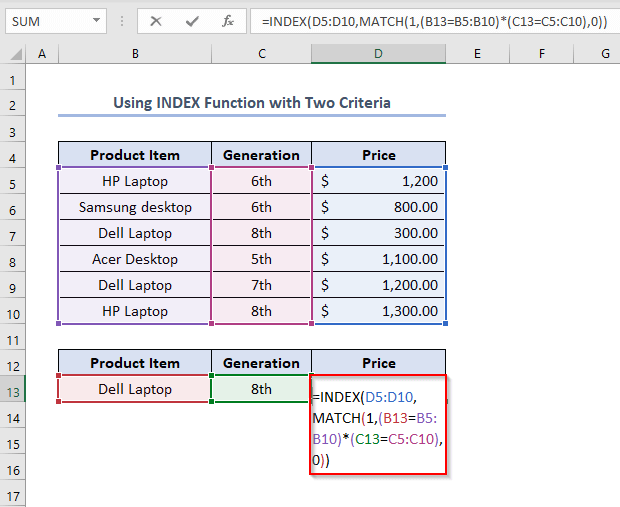
- دٻايو ENTER (جيڪڏهن توهان آهيو Microsoft 365 استعمال ڪندڙ) يا CTRL + SHIFT + ENTER (ٻين ايڪسل ورزن لاءِ جيئن ته اهو هڪ آري فارمولا آهي).
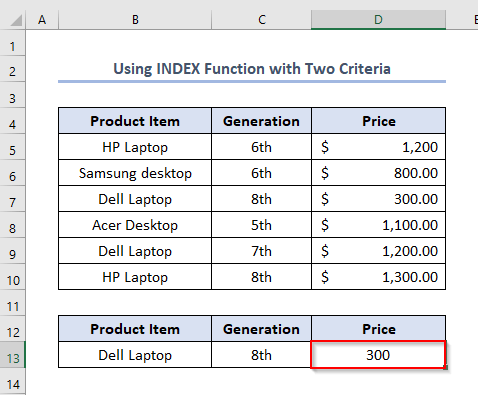
وڌيڪ پڙهو: قيمت واپس ڪيئن ڪجي جيڪڏهن سيلن ۾ ڪجهه متن شامل آهن هڪ فهرست مان
ياد رکڻ جون شيون
- داخل ڪرڻ وقت انڊيڪس فارمولا ، قطار ۽ ڪالمن جي نمبر تي محتاط رهو. ان کان علاوه، ساڄي ڪالمن جي انڊيڪس داخل ڪريو جڏهنداخل ڪرڻ VLOOKUP فارمولا .
- وڌيڪ اهم، فائل جي نالي، فائل جي جڳهه، ۽ ايڪسل ايڪسٽينشن فائل جي نالي بابت محتاط رهو.
نتيجو
هاڻي توهان وٽ اهي فارموليا آهن واپسي قدر ٻي سيل ۾ جيڪڏهن سيل ۾ ٽيڪسٽ هجي. مان سمجهان ٿو ته توهان سڀني عملن کي چڱي طرح سمجهي رهيا آهيو. جيڪڏھن توھان وٽ ڪو مونجھارو يا سوال آھي، مھرباني ڪري انھن کي ھيٺ ڏنل تبصري سيڪشن ۾ حصيداري ڪريو. اسان سان گڏ رهڻ جي مهرباني.

